Kā izmantot fizisko tastatūru ar savu iPad vai iPhone

Jūsu iPad un iPhone ir aprīkoti ar ekrāna pieskārienu klaviatūrām, bet nekas neliedz jums savienot labu vecmodīgu fizisko tastatūru un ierakstīt to. Lūk, kā sākt.
Kas jums būs nepieciešams
Par laimi, jums nav nepieciešams viss, lai tas notiktu - tikai Bluetooth tastatūra. Diezgan daudz Bluetooth tastatūra darbosies. Personīgi es esmu liels Anker dažādu kompakto tastatūru, ieskaitot šo (18 $), ventilators, kas strādā ar jebkuru datoru un mobilo ierīci, bet arī ir atslēgas, kas paredzētas darbam ar iOS ierīcēm. Logitech K380 ($ 30) ir līdzīgs, taču tajā ir arī viegli pārslēdzamas pogas, kas ļauj ieslēgt lidojumu starp ierīcēm, kuras visas ir saistītas ar tastatūru.

Protams, jūs varat iegādāties arī Bluetooth tastatūras, kas ir īpaši paredzētas iPad, bieži vien kā daļa no „lietām”, kas mēģina iPad pārvērst par sava veida ersatz klēpjdatoru. Tomēr tie parasti ir dārgāki nekā tikai parastās Bluetooth tastatūras. Apple pašu viedā tastatūra ir 169 ASV dolāri, bet, iespējams, ir tuvākā vietējā tastatūras atbalsts, ja jums ir iPad Pro.
Ja jums nav iPad Pro, vai jūs vienkārši vēlaties kaut ko lētāku, jūs var iegūt dažas tastatūras lietas par pienācīgu cenu, piemēram, Zagg Slim Book ($ 55) un Anker Folio ($ 33), lai nosaukt pāris.
Ja vēlaties izmantot savu MacBook tastatūru, varat lejupielādēt programmatūru, piemēram, Type2Phone vai 1Keyboard par $ 10, bet šajā rokasgrāmatā mēs koncentrēsimies uz standarta Bluetooth tastatūras izmantošanu.
Bluetooth tastatūras savienošana pārī
Pārī savienošanas process ir tāds pats kā citām Bluetooth perifērijām. Sāciet, atverot lietotni Iestatījumi savā iPad vai iPhone ierīcē un atlasiet “Bluetooth”.

Iespējot Bluetooth, ja tas ir izslēgts.

Pēc tam ieslēdziet Bluetooth tastatūru un dariet to atpazīstamu. Bieži vien klaviatūrā ir paredzēta īpaša poga, kas parasti ir Bluetooth simbols. (Dažām tastatūrām var būt nepieciešams nospiest taustiņu Fn, ja Bluetooth simbols ir parastajā taustiņā.)

Kad tastatūra ir savienota pārī, tas tiks parādīts savienojamo Bluetooth ierīču sarakstā jūsu iPad vai iPhone sadaļā “Citas ierīces”. Pieskarieties tai, lai to savienotu.

Pēc tam ievadiet ciparu secību, kam seko tastatūras taustiņš „Enter”.

Tas viss ir ar to! Tagad jūsu Bluetooth tastatūra tiks savienota ar jūsu iPad vai iPhone, un jūs varat sākt rakstīt prom, neizmantojot virtuālo virtuālo tastatūru. Gan tastatūra, gan iPad vai iPhone atcerēsies, ka tie ir savienoti pārī. Tātad, nākamajā reizē, kad vēlaties izmantot tastatūru, vienkārši ieslēdziet to - jums vairs nebūs jāpārskata pārīšanas process.
Pamata rakstīšana
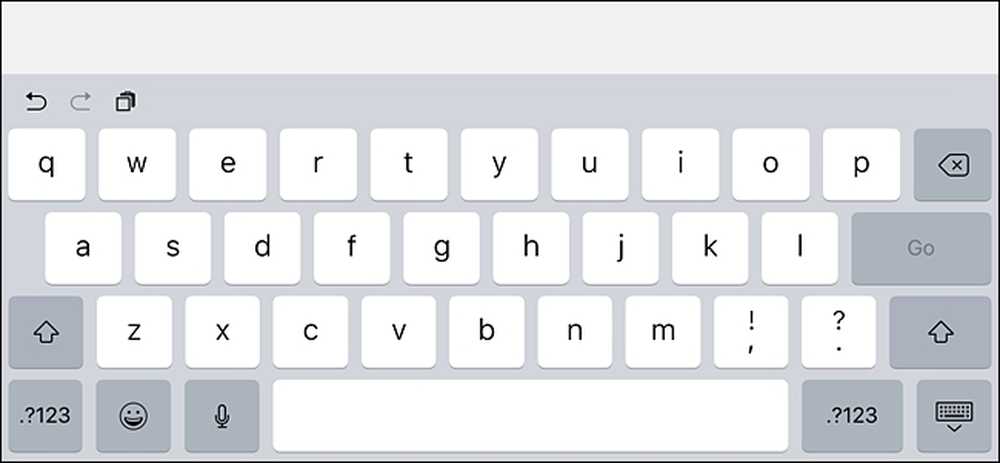 Ekrāntastatūra aizņem gandrīz pusi no ekrāna, bet ar Bluetooth tastatūru tas būs pilnīgi slēpts.
Ekrāntastatūra aizņem gandrīz pusi no ekrāna, bet ar Bluetooth tastatūru tas būs pilnīgi slēpts. Atverot dokumentu vai piezīmi iOS ierīcē, vienkārši pieskarieties teksta laukam ar pirkstu, lai tur izvietotu kursoru un sāktu rakstīt. Tā kā nav peles atbalsta, jums joprojām vajadzēs galvenokārt pārvietoties saskarē ar pirkstu, kā parasti.
Rakstīšanas laikā ekrānā redzamā tastatūra neparādīsies tik ilgi, kamēr Bluetooth tastatūra ir savienota pārī, tāpēc, strādājot, tas nodrošina vairāk nekustamo īpašumu. Tiklīdz jūs izslēdzat Bluetooth tastatūru un pieskaraties citam teksta laukam, ekrānā redzamā tastatūra atgriezīsies tieši atpakaļ.
Tastatūras īsceļi

iOS ietver dažādus tastatūras īsceļus, kurus var izmantot arī ar Bluetooth tastatūru, ieskaitot Komanda + C kopēt, Komanda + V ielīmēt, un Komanda + Z atsaukt, tāpat kā jebkurā Mac. (Ja izmantojat Windows datoriem paredzētu tastatūru, Windows taustiņš darbosies kā komandu taustiņš.) Lietojumprogrammu izstrādātāji var arī pievienot atbalstu savām lietotnes specifiskām tastatūras īsinājumtaustiņām, tāpēc jūsu iecienītākajai lietotnei var būt savi īsceļi, izņemot noklusējuma. Šeit ir daži īsceļi, kurus varat izmantot:
- Komandu + cilne: Pārslēdzas starp lietotnēm
- Command + Space: Spotlight meklēšana
- Komanda + T: Safari atveriet jaunu cilni
- Komanda + Shift + R: Iespējot lasītāju režīmu Safari
- Komanda + N: Uzsāk jaunu e-pasta ziņojumu programmā Mail, jaunu piezīmi piezīmēs vai jaunu notikumu kalendāra lietotnē
Atkarībā no tā, kura Bluetooth tastatūra jums ir, var būt arī atslēgas, kas paredzētas konkrētām iOS funkcijām, piemēram, mājas poga, Spotlight meklēšanas poga un citas. Un, protams, iepriekš minētie īsceļi ir tikai neliels, ko jūs varat darīt. Lai iegūtu pilnu sarakstu ar īsinājumtaustiņiem, skatiet šo lapu Apple atbalsta vietnē, kas paredzēta Mac, bet lielākā daļa no tiem strādā arī ar iOS.




